工程更改管理功能演练
本文提供一个端到端演练,显示如何使用工程更改管理。 它演示了每个最重要的场景:
- 基本功能配置
- 工程公司如何创建新的工程产品
- 工程公司如何向本地公司发布工程产品
- 本地公司如何审查和接受工程公司向其发布的产品
- 本地公司如何在标准交易中使用工程产品
- 如何将工程产品添加到销售订单
- 如何通过创建工程更改请求来请求对工程产品的更改
- 如何通过创建工程更改订单来计划和实施请求的更改
- 如何发布已更改的产品
本文中的所有练习都使用提供的标准示例数据 Microsoft Dynamics 365 Supply Chain Management。 此外,每个练习都以先前的练习为基础。 因此,我们建议您从头到尾依次进行练习,如果您以前从未使用过工程更改管理功能,更应如此。 这样,您将完全了解该功能。
设置示例场景
若要执行本文中提供的示例场景,您必须首先通过提供演示数据并添加一些自定义记录来准备功能。
在尝试执行本文其余部分中的任何练习之前,请遵循以下所有小节中的说明。 这些子部分还介绍了几个重要的设置页面,当您为自己的组织设置工程更改管理时将使用这些页面。
提供标准演示数据
在已安装标准演示数据的系统上工作。 标准演示数据添加几个演示法人(公司和组织)的数据。 在进行练习时,您将使用导航栏右侧的公司选择器在设置为工程组织的一家公司 (DEMF) 和设置为运营组织的另一家公司 (USMF) 之间进行切换。
设置工程组织
工程组织拥有工程数据,并负责产品设计和产品更改。 若要设置工程组织,请按照以下步骤操作。
转到工程更改管理 > 设置 > 工程组织。
选择新建以向网格添加一行,然后为其设置以下值:
- 工程组织:DEMF
- 组织名称:Contoso Entertainment System Germany
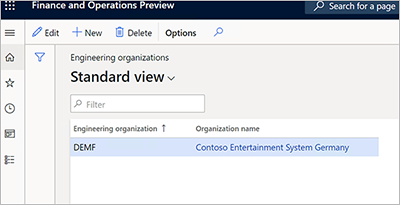
设置版本产品维度组
转到产品信息管理 > 设置 > 维度和变型组 > 产品维度组。
选择新建以创建产品维度组。
将名称字段设置为版本。
选择保存以保存新的维度并将值加载到产品维度快速选项卡上。
在产品维度快速选项卡上,将版本设置为有效的产品维度。
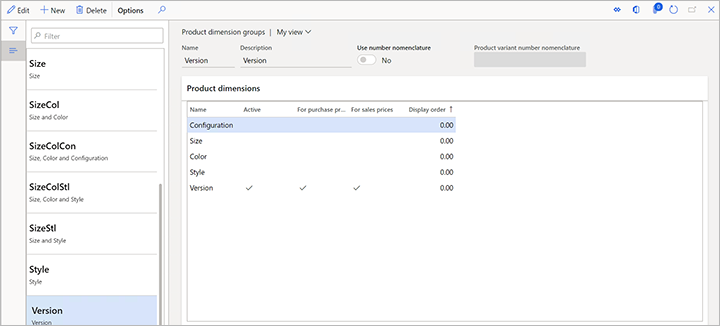
设置产品生命周期状态
当工程产品经历生命周期时,您能够控制每个生命周期状态允许哪些交易这一点很重要。 若要设置产品生命周期状态,请按照以下步骤操作。
转到工程更改管理 > 设置 > 产品生命周期状态。
选择新建以添加生命周期状态,然后为其设置以下值:
- 状态:正在运营
- 描述:Operational
选择保存以保存新的生命周期状态并将值加载到已启用业务流程快速选项卡上。
在已启用业务流程快速选项卡上,选择应该可用的业务流程。 对于此示例,针对所有业务流程将策略字段设置为已启用。

选择新建以添加另一个生命周期状态,然后为其设置以下值:
- 状态:原型
- 描述:原型
选择保存以保存新的生命周期状态并将值加载到已启用业务流程快速选项卡上。
在已启用业务流程快速选项卡上,选择应该可用的业务流程。 对于此示例,针对所有业务流程将策略字段设置为已启用,但有警告。
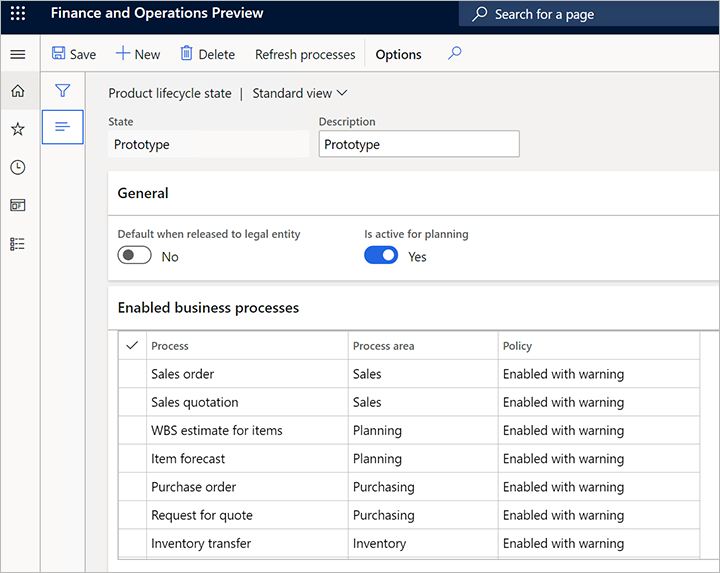
设置版本号规则
转到工程更改管理 > 设置 > 产品版本号规则。
选择新建以添加规则,然后为其设置以下值:
- 名称:汽车
- 编号规则:自动
- 格式:V-##
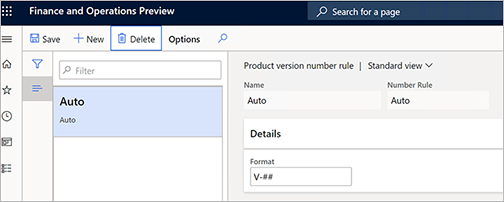
设置产品发布策略
转到工程更改管理 > 设置 > 产品发布策略。
选择新建以添加发布策略,然后为其设置以下值:
- 名称:组件
- 描述:组件
在常规快速选项卡上,设置以下值:
- 产品类型:物料
- 应用模板:始终
- 活动:是
在所有产品快速选项卡上,选择添加以添加一行,然后为其设置以下值:
- 公司名称:DEMF
- 模板发布产品:D0006
选择添加再添加一行,然后为其设置以下值:
- 公司帐户 ID:USMF
- 模板发布产品:D0006
- 接收物料清单: 选择本复选框。
- 复制物料清单审核: 选择本复选框。
- 复制物料清单启用: 选择本复选框。
- 接收工艺路线: 选择本复选框。
- 复制工艺路线审核: 选择本复选框。
- 复制工艺路线启用: 选择本复选框。
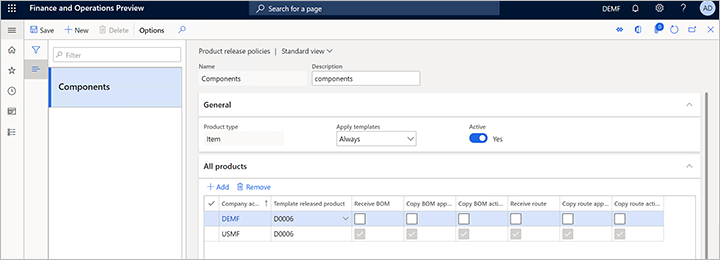
设置工程产品类别
工程产品类别提供用于创建工程产品(即通过工程更改管理进行版本控制的产品)的基础。 若要设置工程产品类别,请按照以下步骤操作。
转到工程更改管理 > 工程产品类别详细信息。
选择新建以创建类别。
在详细信息快速选项卡上,设置以下值:
- 名称:组件
- 工程组织:DEMF
- 产品类型:物料
- 跟踪交易中的版本:是
- 产品维度组:版本
- 创建时的产品生命周期状态:可操作
- 版本号规则:自动
- 强制实施有效性:否
- 使用编号规则命名法:否
- 使用名称规则命名法:否
- 使用描述规则命名法:否
在发布策略快速选项卡上,将产品发布策略设置为组件。
选择保存。
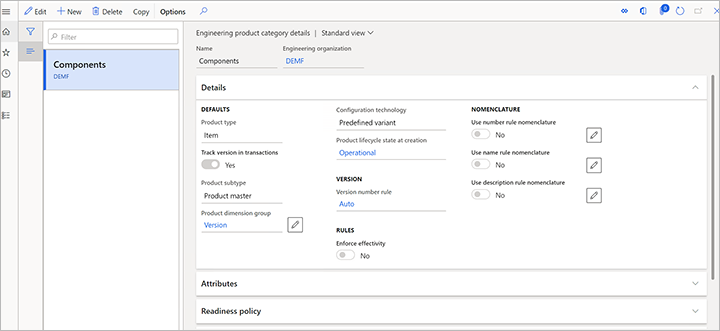
设置产品接受条件
使用导航栏右侧的公司选择器切换到 USMF 法人(公司)。
转到工程更改管理 > 设置 > 工程更改管理参数。
在发布控制选项卡上的产品接受部分中,将产品接受字段设置为手动。
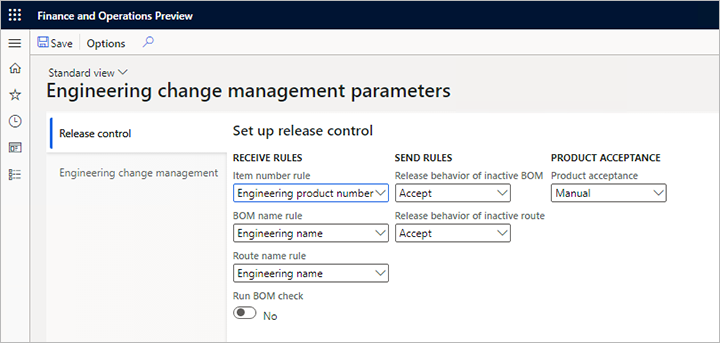
创建新工程产品
工程产品是通过工程更改管理进行版本控制的产品。 换句话说,您可以在其生命周期内控制更改,并且将使用工程更改订单保存更改信息。 若要创建工程产品,请执行以下步骤。
确保您在工程组织的法人中(对于此示例,在 DEMF 中)。 根据需要使用导航栏右侧的公司选择器。
通过执行以下步骤之一打开已发布产品页面:
- 转到产品信息管理 > 产品 > 已发布产品。
- 转到工程更改管理 > 通用 > 已发布产品。
在操作窗格的产品选项卡上的新建组中,选择工程产品。
在新产品对话框中,设置以下值:
- 工程产品类别:组件
- 商品编号:Z0001
- 产品名称:音箱套装
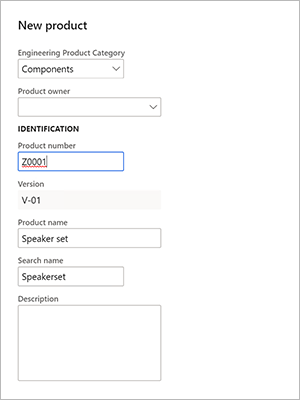
请注意,使用您之前设置的产品版本号规则自动设置版本字段。
选择确定创建产品,然后关闭对话框。
打开新产品的详细信息页面。 请注意,某些字段(例如存储维度组、跟踪维度组和/或物料模型组)中已经填写了值。 这些字段已自动设置,因为产品已在 DEMF 法人中发布并使用组件产品发布策略,这与组件工程产品类别相关联。 因为您之前使用了物料 D0006 作为模板来为 DEMF 法人设置行,填写的值取自物料 D0006。
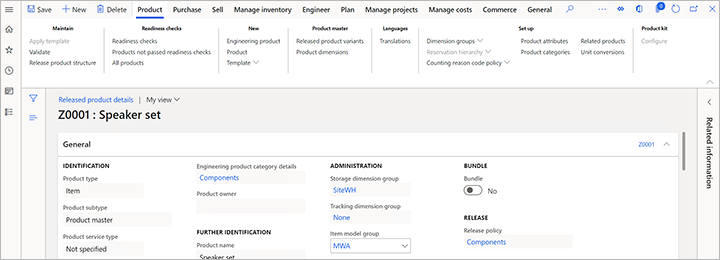
在操作窗格的工程师选项卡上,在工程更改管理组中,选择工程版本以查看产品的版本。

在工程版本页面上,请注意该产品只有一个版本,并且该版本处于活动状态。
选择版本以查看其详细信息。
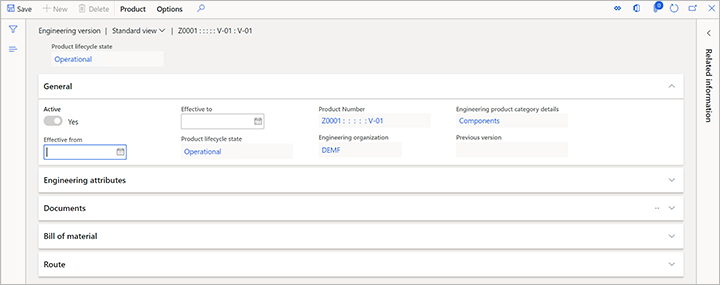
在工程版本页面上的物料清单快速选项卡上,选择创建 BOM。
在创建 BOM 对话框中,设置以下值:
- 物料编号: Z0001
- 名称: 音箱套装
- 站点: 1
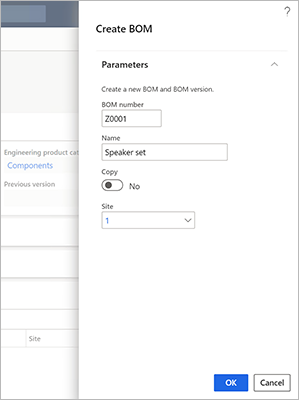
选择确定以添加 BOM,然后关闭对话框。
在物料清单快速选项卡上,选择物料清单。
在物料清单页面上的物料清单行快速选项卡上,添加三行,每一行对应于物料编号 D0001、D0003 和 D0006。
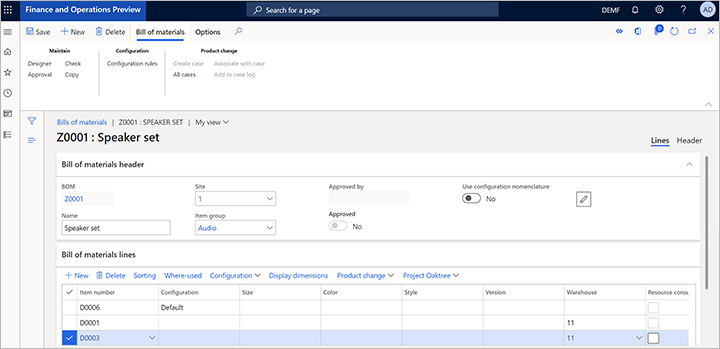
选择保存。
关闭该页面。
在工程版本页面上的物料清单快速选项卡上,选择审核。
在显示的对话框中,选择确定。
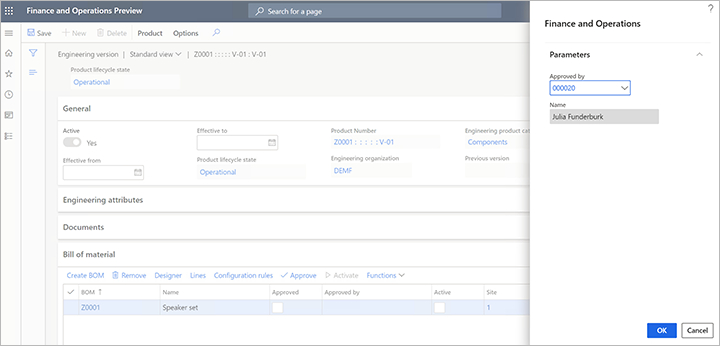
在工程版本页面上的物料清单快速选项卡上,选择激活。
请注意,已针对 BOM 选中活动和已审核复选框。
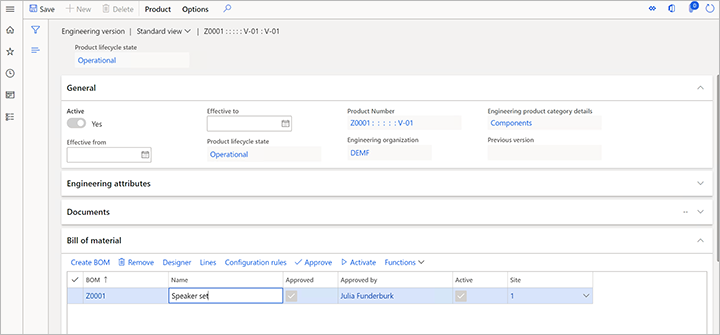
关闭该页面。
向本地公司发布工程产品
该产品现已由工程部门设计。 对于此示例,产品是工程部门为客户设计的原型。 因为客户是 USMF 法人的客户,因此必须将产品发布给该法人。
将法人设置为 DEMF。 (根据需要使用导航栏右侧的公司选择器。)
转到产品信息管理 > 产品 > 已发布产品。
选择产品 Z0001。
在操作窗格的产品选项卡上,在维护组中,选择发布产品结构以打开发布产品向导。
在选择要发布的工程产品页面上,针对产品 Z0001 选中选择复选框。
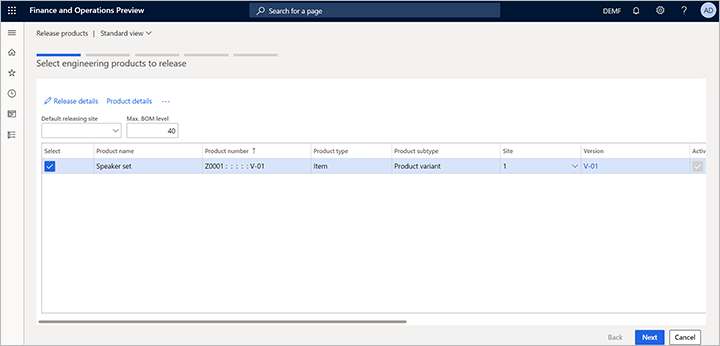
选择发布详细信息。
将显示产品发布详细信息页面,您可以在其中查看将要发布的产品的详细信息及其产品结构。 请注意,发送 BOM 选项将设置为是。 因此,将发布 BOM 中的产品 Z0001 及其所有子物料。
您可以在左窗格中选择任何子物料以查看其详细信息。 如果任何子物料具有 BOM,您还可以选择发布该子物料的 BOM。

关闭页面以返回到发布产品向导。
选择下一步以打开选择要发布的产品页面。 如果您选择了任何标准(非工程)产品,它们将显示在此页面上。 请注意,当您通过选择发布产品结构发布标准产品时,也将发布其 BOM 和工艺路线。

选择下一步以打开选择要发布的产品变型页面。 对于此示例,没有任何变型。
选择下一步以打开选择公司页面。
选择产品应发布到的公司。 对于此示例,选中 USMF 的复选框。

选择下一步以打开确认选择页面。
选择完成。
审查并接受产品,然后在本地公司中发布该产品
工程部门现已将信息发布给将使用该产品的本地公司。 对于本示例,该本地公司为 USMF。
因为您在 USMF 公司的工程更改管理参数页面上将产品接受字段设置为手动,因此必须先手动接受产品,然后才能将其发布给该公司。 换句话说,必须先审查并接受产品,它们才能成为已发布产品。
若要审查产品并在 USMF 公司中发布它,请按照以下步骤操作。
将法人设置为 USMF。 (使用导航栏右侧的公司选择器。)
转到工程更改管理 > 通用 > 产品发布 > 打开产品发布。
打开产品发布页面显示产品 Z0001,其状态为等待接受。
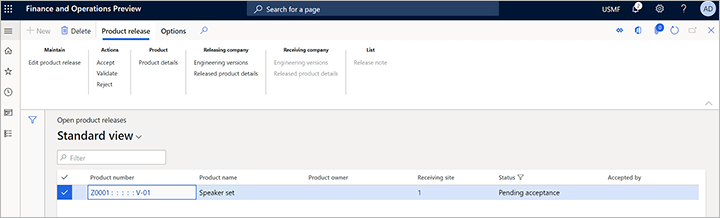
在产品编号列中选择该值以打开产品发布详细信息页面。 注意以下详细信息:
- 常规快速选项卡显示有关产品发布的信息,例如发布公司(对于此示例为 DEMF)、发布站点 (1) 和接收站点 (1)。 因为您没有在发布产品向导中指定接收站点,因此将发布站点值复制到接收站点。
- 发布详细信息快速选项卡显示有关产品和已发布版本的信息。 在此处,您可以修改设置,例如生效日期。
- 工艺路线快速选项卡显示产品的工艺路线。 但是,对于此示例,您没有发布任何工艺路线。
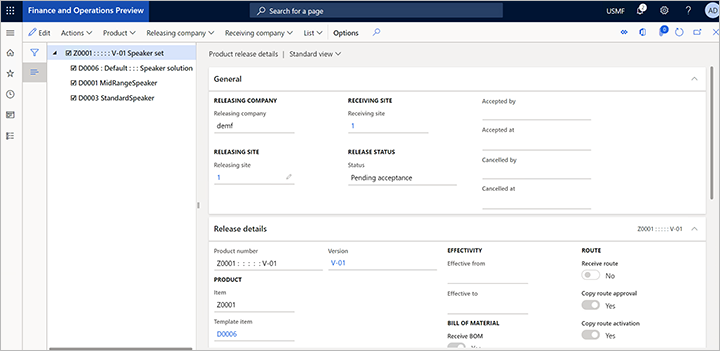
查看完信息后,您就可以准备接受产品,并通过这种方式在 USMF 公司中发布它。 在操作窗格上,选择操作 > 接受。
现在,在 USMF 公司中发布产品。 转到产品信息管理 > 产品 > 已发布产品。 您应该看到物料 Z0001。
在本地公司中使用交易中的产品
USMF 公司的主数据管理器想要确保产品处于原型状态,以确保用户在意外将其添加到您正在执行的流程时收到警告。
转到产品信息管理 > 产品 > 已发布产品。
选择产品 Z0001 以打开其详细信息页面。 (您可以使用筛选器查找产品。)
在操作窗格的工程师选项卡上,在工程更改管理组中,选择工程版本。
在工程版本页面上,选择版本号 V-01 以打开其详细信息页面。
在操作窗格的产品选项卡上,在生命周期状态组中,选择更改生命周期状态。
在更改生命周期状态下拉对话框中,将状态字段设置为原型,然后选择确定。
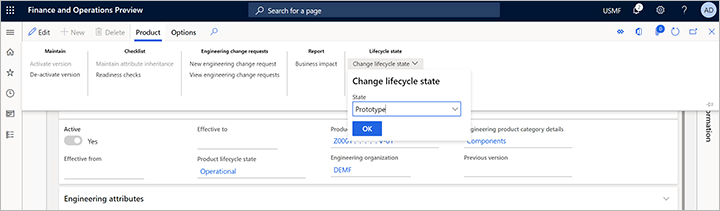
将工程产品添加到销售订单
现在可以将产品出售给客户。 若要将产品添加到销售订单,请执行以下步骤。
转到销售和营销 > 销售订单 > 所有销售订单。
在操作窗格上,选择新建。
在创建销售订单对话框中,将客户帐户字段设置为 US-0002,然后选择确定。
将打开新销售订单。 在销售订单行快速选项卡上,添加一行,然后针对该行将物料编号设置为 Z000。
在操作窗格上,选择保存。
您会收到一条警告消息,通知您该物料的状态为原型。 但是,由于该消息只是警告,因此仍然创建销售订单。
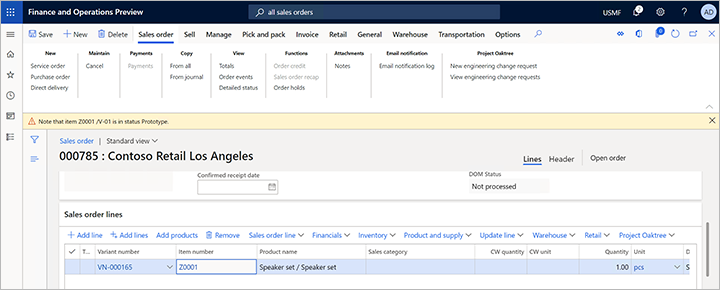
在工程产品中请求更改
产品已发送给客户,但客户并不完全满意,并提供包括改进建议的反馈。 当客户通过电话与销售人员交谈时,销售人员可以请求客户描述的更改。
转到销售和营销 > 销售订单 > 所有销售订单。
查找并打开您在上一个练习中创建的销售订单。
在销售订单行快速选项卡上,选择工程更改管理 > 新工程更改请求。
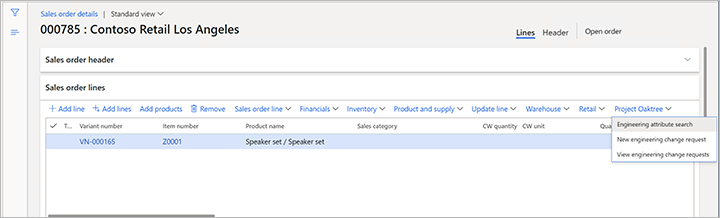
根据客户的反馈填写工程更改请求。 对于此示例,设置以下值:
- 变更请求:555
- 标题:Z0001 客户变更
- 优先级:低
- Category: 设置更改
- 严重性:中等
在信息快速选项卡上,选择新建 > 注释以向网格添加注释。
在新注释的描述字段中,指示应从 BOM 中删除该物料 D0003。 如果您必须添加注释的详细信息,可以在注释字段中输入文本。

在操作窗格上,选择保存。
请注意,物料已自动添加到产品快速选项卡上,并且工程更改请求的来源(销售订单)已添加到来源快速选项卡上。
使用工程更改订单对产品进行更改
销售人员知道产品很重要,并且专为客户而设计。 因此,销售人员致电 DEMF 公司中的工程师来通知他们更改请求。 这样,工程师可以加快流程。
工程师现在审查客户的请求并为产品创建更改订单。
因为工程师任职于 DEMF 公司,因此将法人设置为 DEMF。 (使用导航栏右侧的公司选择器。)
转到工程更改管理 > 通用 > 工程更改请求。
打开更改请求 555。
查看信息,然后审核更改。 在操作窗格的更改请求选项卡上,在更改状态组中,选择审核。
转到工程更改管理 > 通用 > 工程更改订单。
在操作窗格上,选择新建以创建更改订单,并为其设置以下值:
- 变更单:555
- 标题:Z0001 客户变更
- Category:客户变更
- 优先级:低
- 严重性:中等
在受影响产品快速选项卡上,选择新建 > 添加现有产品以向网格添加一行,然后为其设置以下值:
- 产品型号:Z0001
- 影响:新版本
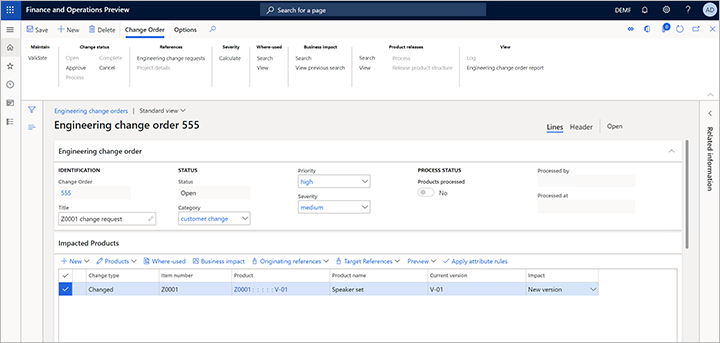
请注意,因为您将影响字段设置为新版本,因此产品详细信息快速选项卡的详细信息选项卡上的新版本字段将显示新的版本号(对于此示例为 V-02)。
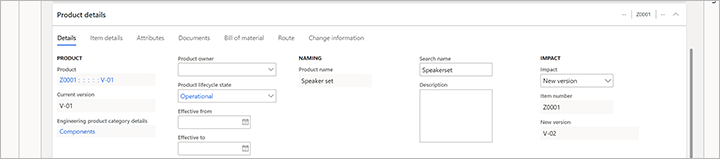
在操作窗格上,选择保存。
在产品详细信息快速选项卡的物料清单选项卡上,选择行以打开产品 Z0001 的版本 V-01 的 BOM。
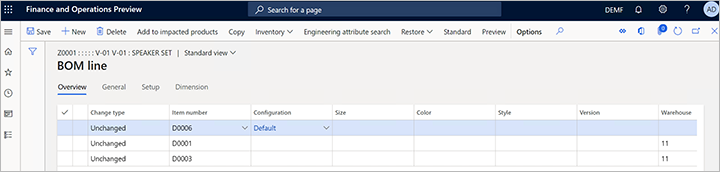
选择物料编号 D0003 的行,然后在操作窗格上选择删除。 此行的更改类型字段的值将更改为已删除。
在操作窗格上,选择保存。
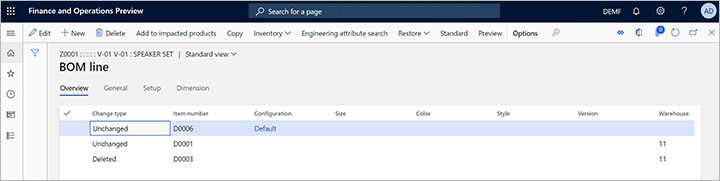
关闭 BOM 行页面以返回到工程更改订单页面。
请注意,在产品详细信息快速选项卡的物料清单选项卡上,BOM Z0001 的更改类型字段的值现在为已更改。

现在,必须先审核订单,才能处理更改。 处理更改后,将使用工程更改订单中包含的更改更新产品。 对于此示例,已将创建工程更改订单的人指定为审批者。
在操作窗格的更改订单选项卡上,在更改状态组中,选择审核。
选择处理以更新产品的信息。
发布更改的产品
现在,产品可以再次发布到 USMF 公司,然后发送给客户。 若要直接从工程更改订单中发布产品,请按照下列步骤操作。
- 打开您在上一个练习中创建的工程更改订单(如果尚未打开)。
- 在操作窗格的更改订单选项卡上,在产品发布组中,选择搜索。
- 搜索结果显示已向哪些公司发布了受影响的产品。 关闭搜索结果。
- 在操作窗格的更改订单选项卡上,在产品发布组中,选择视图以打开发布对话框,您可以在其中查看上一次搜索的结果。
- 选择要向其发布产品的每个公司。
- 选择确定以关闭发布对话框并返回到更改订单。
- 在操作窗格的更改订单选项卡上,在产品发布组中,选择处理以将受影响的产品发布给所选公司。 或者,选择发布产品结构以启动发布流程。
完成更改订单
要将更改订单标记为已完成,指示没有其他操作,在操作窗格中选择完成。